Які дії потрібно вжити, якщо етикетки на робочому столі Windows не відкриваються

- 1784
- 372
- Orville Zboncak DVM
Іноді улюблений комп’ютер починає дарувати "чудеса". Добре, якщо в цей момент не потрібні важливі дії, щоб вжити будь -яких важливих дій. Потім ви можете поглибитися, з’ясувати, як усунути проблему, яка виникла. Набагато гірше, коли є термінова робота, начальники вимагають швидкого виконання, і коли ви натискаєте на етикетку, нічого не відбувається, необхідні програми не відкриваються.

Виправлення помилок у роботі мітків можлива для звичайного користувача.
Паніка повністю охоплена, здається, що програма вийшла з системи. Знайдіть нову, завантажте його з Інтернету, звичайно, можна радіти, але це знадобиться час, дефіцит - це лише який спостерігається в певний момент. Перш за все, у цій ситуації необхідно зрозуміти, що ці мітки на робочому столі не відкриваються, а самі програми найчастіше залишаються недоторканими та неушкодженими, це взагалі не потребує другої установки.
Якщо ви виявите, що ярлик на робочому столі не відкривається, використовуйте наші поради. Ознайомившись з ними, вам стане зрозуміло, чому виникає така проблема і як її усунути.
Відновлення продуктивності етикетки
Якщо ви намагалися запустити потрібну програму, але негайно виявили, що етикетки на робочому столі взагалі не працюють, не хвилюйтеся, ви можете спробувати усунути цю проблему, яка виникла. Іноді навіть ярлик може відкритись, але в той же час це не неправильна програма, яка потребує. Така плутанина не рідкісна, іноді деяким новачкам доводиться стикатися з ними. Корисно не лише ознайомитись із методами усунення проблеми, але й розібратися, чому ярлики не працюють на робочому столі. Це запобіжить таким неприємним ситуаціям у майбутньому.
Причини невдачі
Найчастіше причини - це помилки в налаштуваннях операційної системи. В результаті такого відмови в системі ярлик просто не розуміє, як виконати завдання. Кожен файл на комп’ютері має своє розширення. Ярлики також мають розширення LNK. Якщо на комп’ютері будуть внесені зміни, що повинно бути відкритими файлами з розширенням LNK, наприклад, за допомогою ноутбука, пізніше всі ярлики відкриються таким чином, в той час як вони "відмовляться" відкривати програми, як раніше виконаний.
Часто такі ситуації трапляються з незнання. Наприклад, якщо натиснути на мітку правою кнопкою миші, а потім у контекстному меню ви вибрали рядок "Відкрити", на екрані комп'ютера відкриває вікно, в якому пропонується вибрати, яку програму ви хочете відкрити бажаний файл. Такі дії можна зробити, але лише важливо видалити прапорець, встановлений у прапорець поруч із фразою "Використовуйте вибрану програму для всіх файлів вибраного типу".
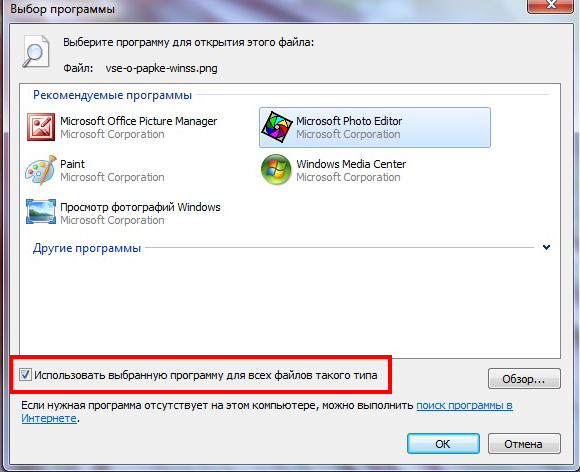
На жаль, більшість користувачів за недосвідченість забувають видалити галочку відповідно, така команда застосовується до всіх існуючих ярликів. Згодом, через такі дії, етикетки вже не відкриваються, звичайно, програми не запускаються. Іноді такі маніпуляції з ярликами можуть зробити вірус, який проникнув у комп'ютер з мережі замість користувача, якщо антивірус не міг його розпізнати і вчасно нейтралізувати його.
Іноді проблема може виникати через те, що посилання на потрібну програму на етикетці виявилося пошкодженим або повністю віддаленим. Для цього є багато причин - від системних невдач до дитячих сварків природно, клацання на такій етикетці не запустить програму. Тому корисно перевірити відповідність етикетки за допомогою бажаної програми. Клацніть на мітку правою кнопкою та виберіть "Властивості". У вікні, яке з’являється, подивіться, чи вказується правильний шлях до програми в полях "об'єкт" та "робоча папка".
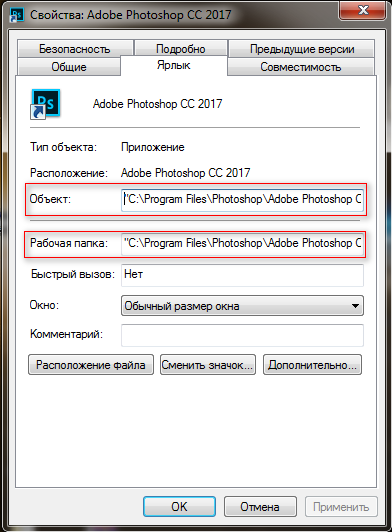
Алгоритм усунення помилок
Отже, намагаючись знайти відповідь, що робити, якщо ярлик не відкриється, ми рекомендуємо звернути увагу на кілька способів, які повертають повну продуктивність усім етикетам. Якщо ви досвідчений програміст, ви можете легко вручну внести відповідні зміни, після чого всі помилки будуть усунені, і продуктивність буде повністю відновлена. На жаль, не всі ми є програмістами, і, відповідно, не всі дають зрозуміти тонкощі програмування.
Ви можете зробити інакше, ви можете завантажити готовий реєстр з Інтернету, зберегти його. Крім того, все буде просто, вам потрібно відкрити завантажений архів і вибрати лише реєстр, який призначений для вашої операційної системи. Після того, як ви знайшли відповідний реєстр, натисніть на нього двічі. Система вимагатиме вашої згоди щодо поправок. Звичайно, ви повинні погодитися з цим, оскільки ви вирішили виправити помилки в налаштуваннях. Після заміни реєстру проблема найчастіше усувається.
Однак у деяких випадках магія не відбувається, необхідно вжити додаткових дій, щоб все -таки вирішити проблему, в якій етикетки не відкриваються. Для цього вам потрібно буде запустити реєстр самостійно та видалити додатковий розділ власною рукою. Одночасно вичавіть дві кнопки "виграш" та "R". Введіть команду "regedit".
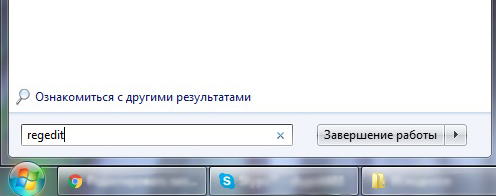
Після натискання кнопки "ОК" вікно реєстру відкриється. Він залишається для вас у Hkey _ поточній гілці _ користувача, щоб знайти розділ userChoice, після чого він залишається для його видалення. На закінчення вам потрібно перезапустити комп’ютер, щоб всі зміни набрали чинності. Після запуску операційної системи ви побачите, що проблема зникла, всі ярлики успішно відкриваються.
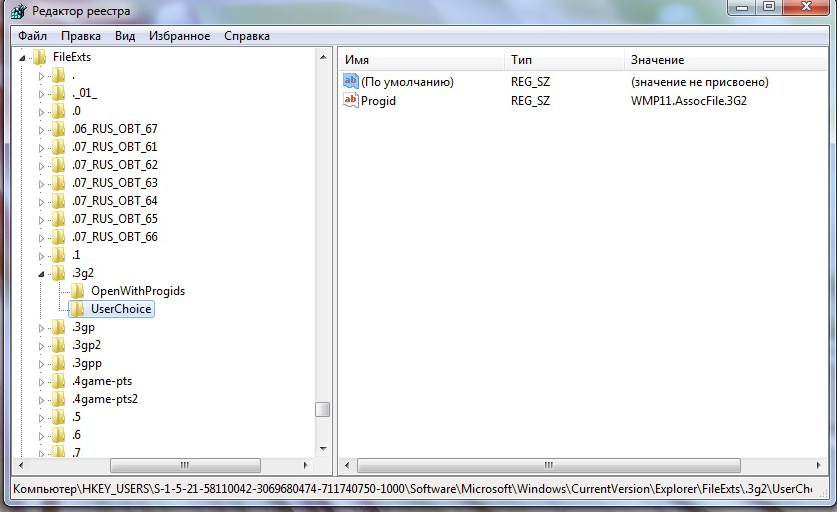
Якщо проблема полягала в тому, що неправильний шлях був прописаний у властивостях етикетки або повністю видалений, то вирішити його не важко:
- Видаліть нерозумну етикетку в кошик.
- Знайдіть папку встановленої програми на диску, в ній файл запускає його - зазвичай він має знайомий значок та ім'я, а також позначається як "додаток". З цього файлу ви можете взяти новий ярлик до робочого столу з правою кнопкою миші, яка буде функціонувати.
Отже, усунути неприємних "сюрпризів", завдяки якому етикетки перестали починати, не так складно. Якщо ви виконуєте всі дії, суворо дотримуючись запропонованої інструкції.

